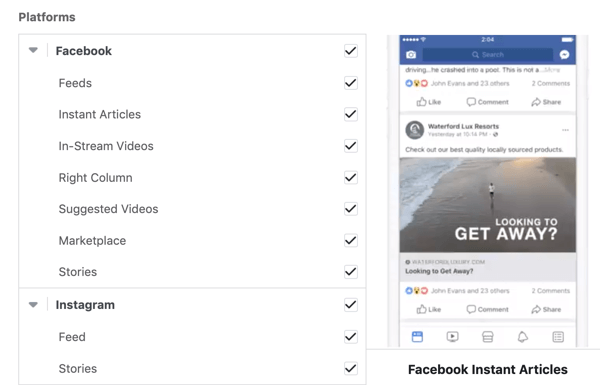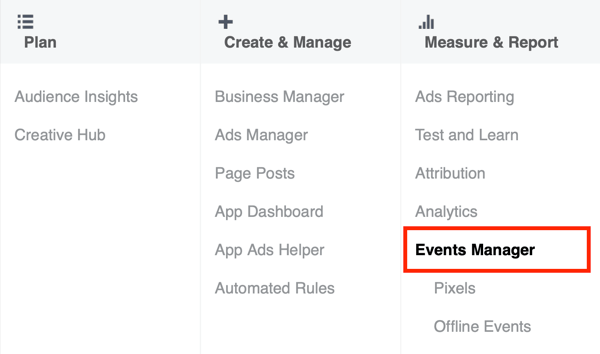Hogyan alakítsuk ki a vállalat számára a közösségi média jóváhagyási folyamatát: Social Media Examiner
Közösségi Média Eszközök A Közösségi Média Stratégiája / / September 25, 2020
Dolgozol egy közösségi média csapattal? Kíváncsi arra, hogyan lehet létrehozni egy közösségi média tartalom jóváhagyási folyamatot?
Ebben a cikkben megtudhatja, hogyan állíthat be munkafolyamatot az előre jóváhagyott közösségi média tartalom kezeléséhez, ütemezéséhez és közzétételéhez.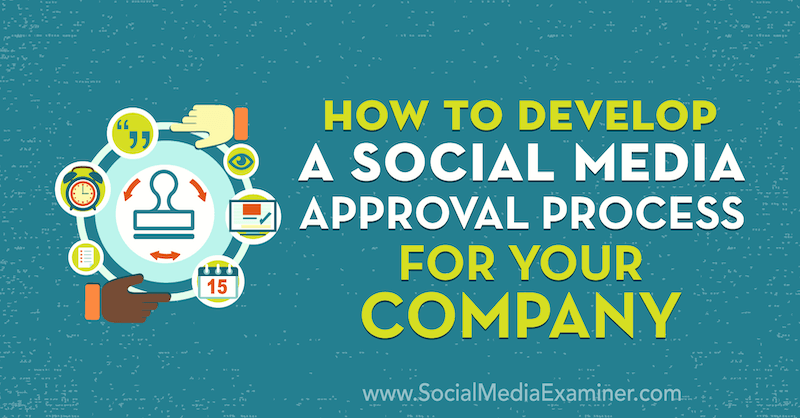
# 1: Oszd meg a közösségi médiát és a márkaeszközöket csapatoddal egy helyen
Akár újonc közösségi média-menedzser vagy veterán stratéga vagy, tudod, hogy a sikerhez elengedhetetlen, hogy a közösségi média marketingeddel kapcsolatos összes információ meglegyen. Ezen információk összegyűjtése azonban küzdelmet jelenthet.
A többi részleg rendelkezhet saját tartalommal, ünnepekkel, rendezvényekkel és egyéb fontos részletekkel, amelyekkel tisztában kell lennie, miközben tartalmát a vállalat céljaihoz és a márka hangjához igazítja.
Tehát hogyan lehet mindezt nyomon követni? Sok ingyenes és fizetett eszköz képes kezelni a közösségi média munkafolyamatának egy részét vagy egészét, például Kihajt szociális, SmarterQueue
Levegős lehetővé teszi általános információk gyűjtését, például a gyakran használt linkeket, kulcsszavakat, kutatásokat, ünnepeket, vállalati eseményeket, a csapattagok adatait, dokumentumokat és linkeket. Tárolhat olyan eszközöket is, mint képek vagy dokumentumok, egy kényelmes és összekapcsolható helyen. Lépjen félre, a Google Táblázatok!

Az Airtable használatának megkezdéséhez regisztrálj számlára. A regisztráció befejezése után 14 napos ingyenes próbaverziót kap az Airtable Pro számára (12 USD / hó). Ez lehetővé teszi a speciális funkciók használatát egy centrifugáláshoz, de ezek nem szükségesek ehhez a munkafolyamathoz. Az itt említett összes lépés és szolgáltatás elérhető az Airtable ingyenes verziójában.
Fiókja beállításakor azt javaslom, hogy nézze át a munkahelyi beállítási kérdéseket, mert ezek az információk felhasználásra szolgálnak egy maroknyi készen állásra bázisok (így hívják a táblázatokat Airtable-ben), amelyek megfelelnek a válaszainak.
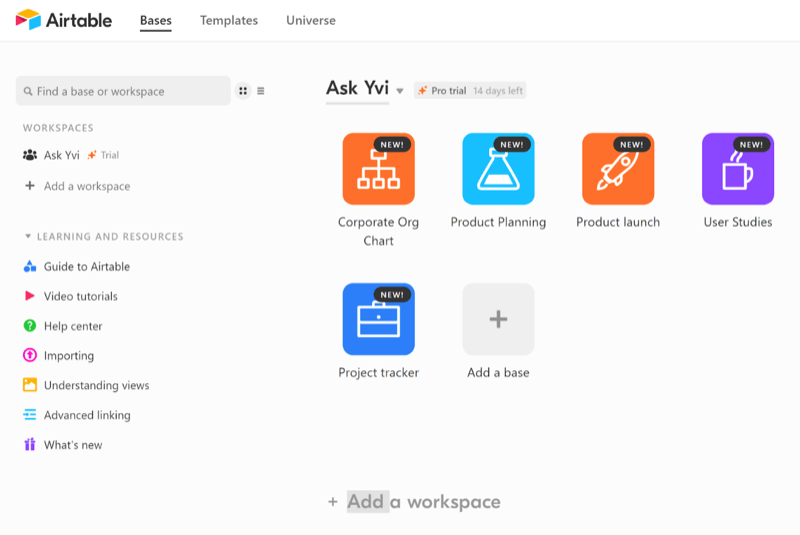
Hozzon létre egy űrlapot a közösségi média bejegyzések benyújtásához
Az Airtable segítségével létrehozhat egy űrlapot (összekapcsolva a táblázattal), amelyet az alkalmazottak események, kliens beküldéséhez használhatnak ajánlások és témák, amelyeket meg akarnak nézni, miközben csökkentik az információk mozgásának kockázatát vagy törölve.
Az alkalmazottak számára használható űrlap létrehozásához nyissa meg a táblázatot, és kattintson a bal felső sarokban lévő lefelé mutató nyílra. Innen kiválaszthat egy meglévő nézetet, vagy létrehozhat új elrendezést.
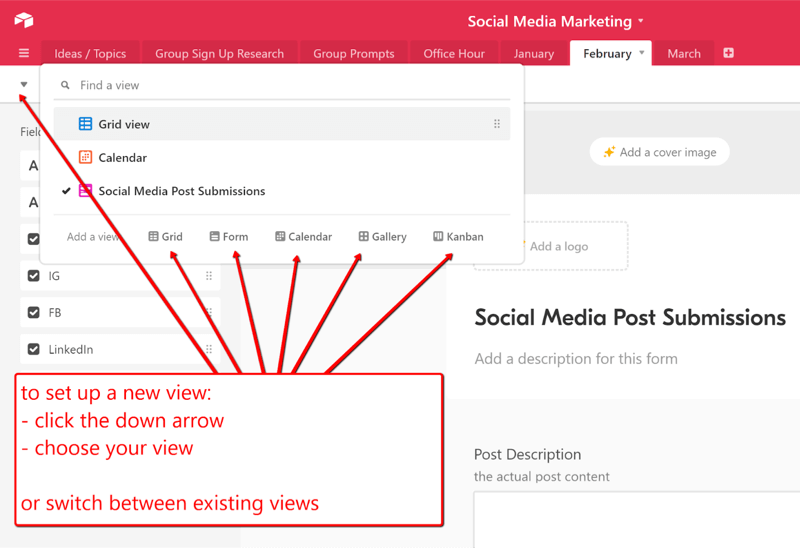
Amikor az Űrlap gombra kattint, megnyílik egy új űrlap, amelyet előre kitöltenek a rácsnézet alapján mezők. Előfordulhat azonban, hogy nem kívánja az összes ilyen mezőt megjeleníteni az űrlapon. Szerencsére az Airtable megkönnyíti a nézet testreszabását.
Egy mező elrejtéséhez (hogy ne jelenjen meg a nyilvános űrlapon), egyszerűen húzza át a mezőt a képernyő jobb oldalán a bal oldali Mezők listára. A mezők listája azoknak az elemeknek a tartási mintája, amelyeket nem szeretne megjeleníteni a nyilvános űrlapon. A jobb oldali mezők a nyilvánosság számára láthatók.
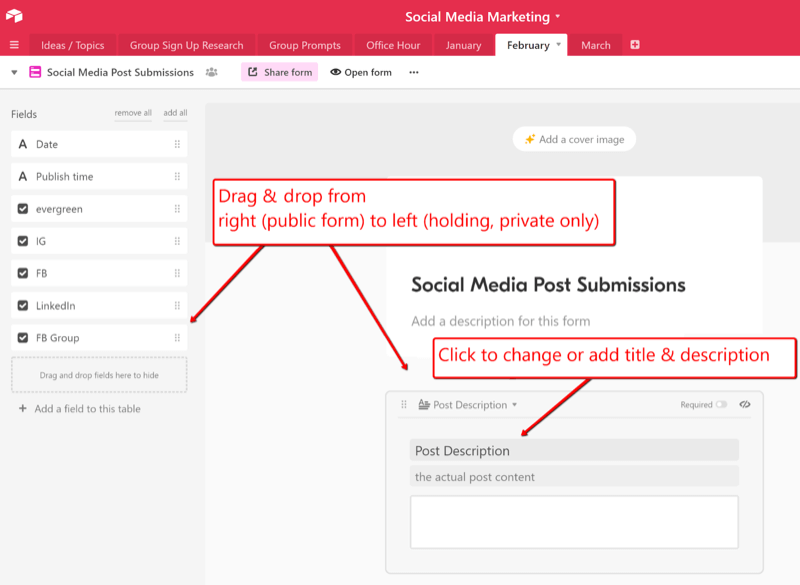
A címek módosításához és a mezőkhöz leírások hozzáadásához egyszerűen kattintson a jobb oldali tartalom mezőre, és végezze el a módosításokat.
Megjegyzés: Ha Pro fiókja van, hozzáadhat borítóképet és logót az űrlapjához.
Táblázat megosztása az együttműködőkkel
A te közösségi média csapat együttműködhet másokkal közvetlenül a táblázatban, kategorizálhatja a bejegyzéseket, nyomon követheti a mutatókat és megtekintheti a tartalom állapotát.
Ha meg szeretné osztani a táblázatot az együttműködőkkel, kattintson az oldal jobb felső sarkában található Megosztás gombra. A megjelenő ablakban döntse el, hogy meghívja-e az együttműködőt e-mailben vagy linken keresztül, és rendeljen hozzá engedélyszintet.
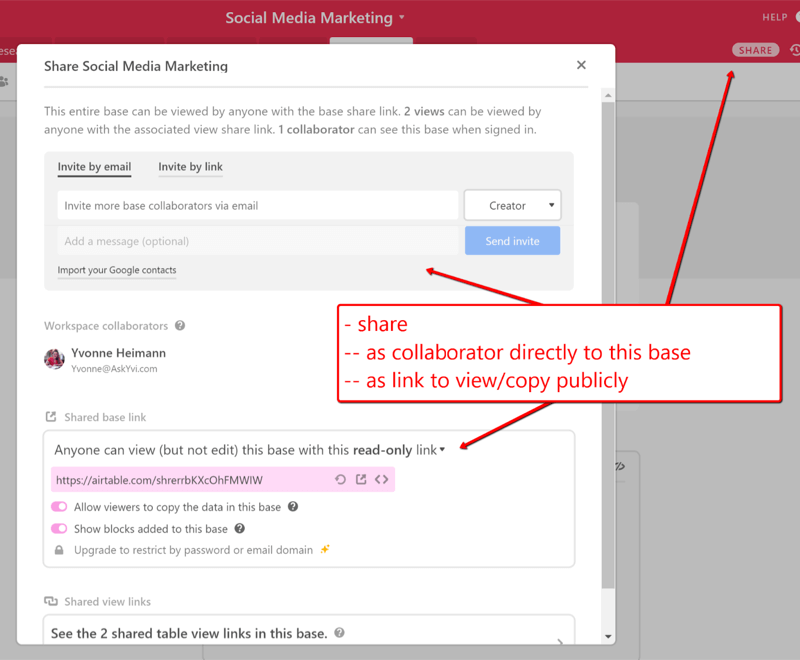
Ezek a engedélyszintek közül választhat:
- Alkotó: Teljesen konfigurálhatja és szerkesztheti ezt az alapot
- Szerkesztő: Szerkesztheti a rekordokat és nézeteket, de nem konfigurálhatja a táblákat vagy mezőket
- Hozzászóló: Kommentálhatja a rekordokat
- Csak olvasható: Nem lehet szerkeszteni vagy megjegyzést fűzni
Az Airtable segítségével létrehozhat egy megosztott linket is, amelyet bárki használhat a táblázata megtekintéséhez és másolásához.
Így oszthatom meg Önnel a közösségi média marketing Airtable sablonját. Kövesse ezt a linket a sablon eléréséhez. Ezután kattintson a jobb felső sarokban található Bázis másolása elemre, és válassza ki, melyik munkaterülethez adja hozzá ezt az alapot.

Airtable táblázat segítségével eszközök gyűjtése és közösségi média tartalmának fejlesztése lehetővé teszi, hogy bármikor gyorsan megtekinthesse a korábbi tartalmat, és könnyedén megérthesse az eredményeket.
Profi tipp: Az örökzöld tartalom megjelölése az Airtable szolgáltatásban megkönnyíti a tartalom mindig kéznél tartását, különösen a dátumra jellemző témák között, anélkül, hogy rákeresnénk.
# 2: A közösségi média jóváhagyási folyamatának kidolgozása
A tartalom jóváhagyásának a közösségi média marketing munkafolyamatának nagy részét kell képeznie.
Szeretne közzétenni egy növekvő VIP-t a Twitteren? Meghallgatja a vezérigazgatót, hogy „találkozzon és köszöntsön” a Facebookon? Engedélyezze.
Még akkor is, ha osztályvezető vagy, vannak olyan helyzetek, amikor meg kellene szerezned a tartalmadat különösen akkor, ha a vállalaton kívüli emberek vesznek részt, vagy amikor a HR kérdéseket vet fel a hozzászólásod.
Ha használja Agorapulse a tartalom ütemezéséhez, az alábbiakban leírtak szerint, elküldheti hozzászólását jóváhagyásra minden olyan csapattagnak, aki hozzáfér az Agorapulse-fiókjához. A poszt hivatalosan csak akkor kerül ütemezésre, ha átmegy a jóváhagyási folyamaton. Az Agorapulse ingyenes 14 napos próbaverziót kínál (opcionális 14 napos ingyenes próbaidőszakkal), így próbaüzemet adhatsz neki, mielőtt feliratkozol. A tervek havi 99 dollárnál kezdődnek.
Amikor létrehoz egy közösségi média bejegyzést az Agorapulse-ban, egyszerre elküldheti felülvizsgálatra. Amikor az ütemezési képernyőre jut, az Ütemezés gombra kattintás helyett kattintson a Küldés jóváhagyásra gombra, és válassza ki az Agorapulse felhasználót, akinek jóváhagynia kell.
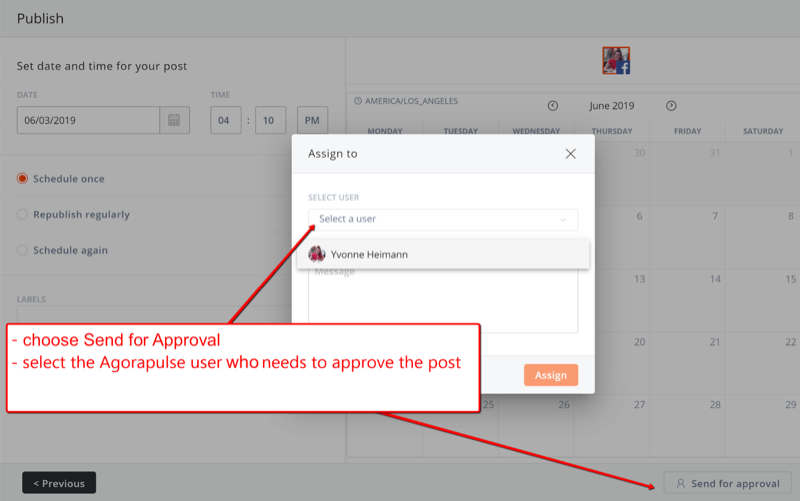
Bármely beütemezett vagy várakozási sorban lévő bejegyzést elküldheti jóváhagyásra. Egyszerűen lépjen be a naptárába, nyissa meg a sorban lévő bejegyzést, és kattintson a Küldés jóváhagyásra gombra.
Profi tipp: Ha egy bejegyzés még mindig módosítandó, küldje el jóváhagyásra magának, majd hagyja jóvá, amint elkészült. A naptár színkódolása jelzi, hogy valamit még tenni kell, és nem véletlenül tesz közzé egy félkész bejegyzést.
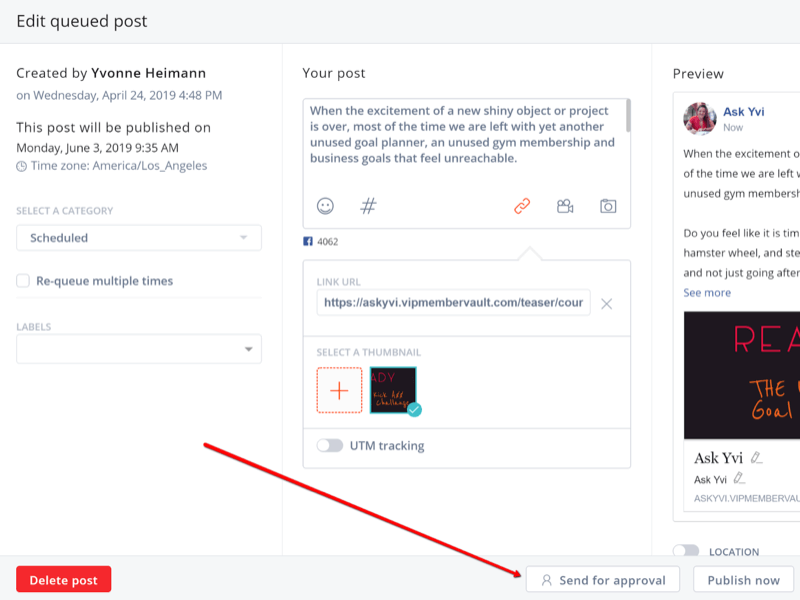
Az ütemezési eszközön kívül jóváhagyást is kaphat, ha e-mailt küld a másik félnek, vagy hagyja, hogy kijelentkezzenek az Airtable táblázatban. Természetesen ez a folyamat nem annyira korszerűsített, mint a funkció közvetlenül a közzétételi eszközben, de mindenképpen kivitelezhető.
# 3: Ütemezze be a közösségi média bejegyzéseit
Bármennyire is szeretjük a közösségi médiát, mindenkinek élete van, így nem kérdés, hogy a szoftverek ütemezése kötelező.
Szerezzen YouTube marketing képzést - online!

Javítani szeretné elkötelezettségét és eladásait a YouTube segítségével? Ezután csatlakozzon a YouTube marketingszakértők legnagyobb és legjobb összejöveteléhez, amikor megosztják bevált stratégiáikat. Lépésről-lépésre élő, erre összpontosító utasításokat kap YouTube stratégia, videók készítése és YouTube hirdetések. Legyen vállalata és ügyfelei YouTube-marketinghőse, amikor olyan stratégiákat valósít meg, amelyek bizonyított eredményeket érnek el. Ez egy élő online képzési esemény a barátaidtól a Social Media Examiner-nél.
KATTINTSON IDE A RÉSZLETEKHEZ - AZ AKCIÓ SZEPTEMBER 22-NEK VÉGE!Az ütemezési folyamat minél hatékonyabbá tétele érdekében győződjön meg arról, hogy az Ön által választott eszköznek teljesen kialakult munkafolyamata van. Képesnek kell lennie a tartalom létrehozására, a csapat bevonására, a jóváhagyási folyamatokra és a jelentésekre. Nem akarsz egyik eszközről a másikra ugrani, és ezzel értékes időt pazarolsz, amelyet a legutóbbi elkötelezettség mérföldkőjének elérésével tölthettél volna.
Vannak ingyenes ütemezők, de általában csak egy platformot támogatnak, nem kínálnak jelentést, vagy fizetett frissítést igényelnek a fontos funkciók eléréséhez. Ígérem azonban, hogy a fizetős eszközbe történő befektetés megéri, és megtérül mindazon idő alatt, amelyet megtakarít.
Sok ilyen program hasonló funkcióval rendelkezik, ezért példaként az Agorapulse-t fogjuk használni. Ha olyan eszközzel rendelkezik, amely képes kezelni a tartalmi sorokat, az ismételt közzétételt és a rendszeres ütemezést, akkor zökkenőmentesen keverheti a tartalmat.
Tartalomsorok beállítása
Mielőtt belekezdenénk a tartalmi várólisták felállításába, nézzük meg, hogy mik azok és miért jelentenek ilyen előnyt az ütemezés szempontjából. A tartalmi várólisták a bejegyzések kategóriái, például:
- Blogbejegyzések
- Youtube videók
- Megjelenések
- Iparági ismeretek és megosztások
- Termékek
A kategóriasorok beállítása és rendszeres friss tartalommal való feltöltése lehetővé teszi, hogy a közösségi médiaprofiljaihoz folyamatosan hozzárendeljen bejegyzéseket és tartalmakat.
A tartalmi várólisták beállításához az Agorapulse szolgáltatásban először válassza ki a közösségi média profilját, amelyhez ütemezési sorokat szeretne beállítani. Ezután kattintson a Listák közzététele elemre a bal oldali eszköztáron.
Ezután nyissa meg az oldal tetején a Sorban lapot, majd kattintson a Kategóriák melletti fogaskerék ikonra.
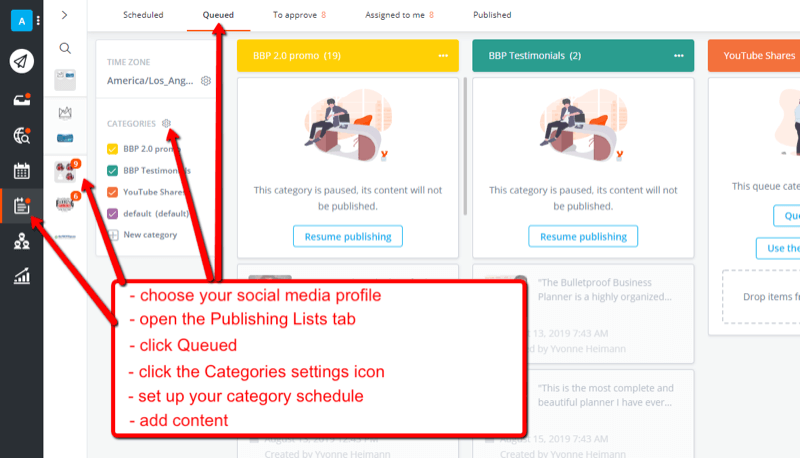
A Beállítások előugró ablakban kattintson a Közzétételi sorok elemre. Ezután kattintson a Kategória létrehozása elemre, és állítsa be a használni kívánt kategóriákat.
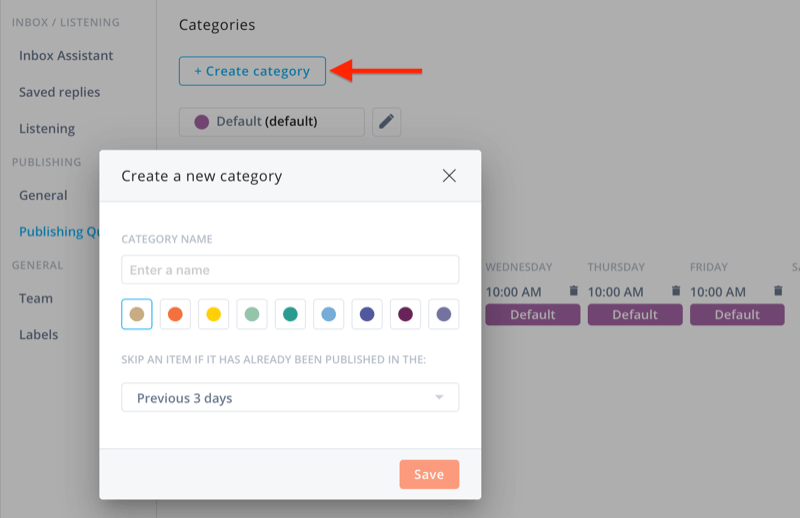
Ezután kattintson a Hely bővítése elemre, és állítsa be a várakozási időrészeket.
Példaként itt találhatok néhány kategóriát és sorhelyet, amelyeket beállítottam.
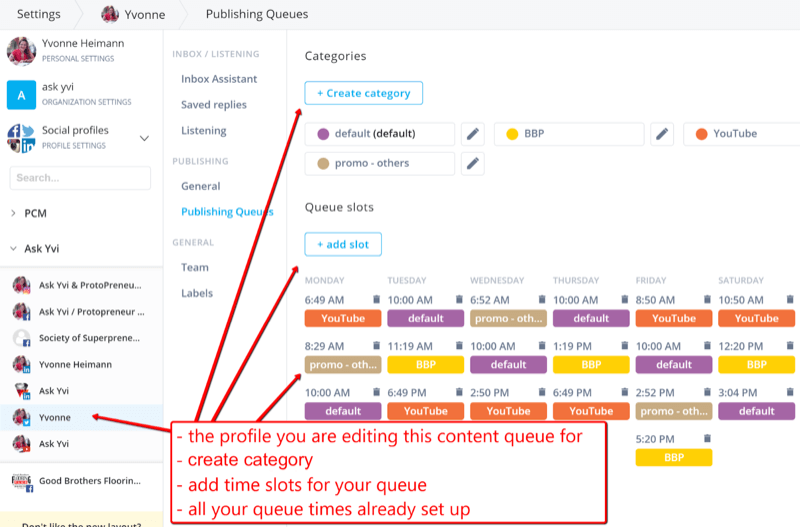
Tartalom hozzáadása a várólistákhoz
Miután létrehozta a sorhelyeket, töltse ki őket tartalommal.
Maximalizálhatja erőfeszítéseit olyan tartalom létrehozásával, amelynek nincs lejárati ideje, például:
- Ipari tanulmányok
- Esettanulmányok
- Blogbejegyzések
- Vásárlói vélemények
- Útmutató videók a YouTube-csatornádon
Ha örökzöld tartalmat ad hozzá az Agorapulse kategóriájú soraihoz, ütemezze azt többször megismételni a használat maximalizálása érdekében. De nagyon figyeljen arra, hogy ugyanaz a bejegyzés milyen gyakran ismétlődik meg bármelyik platformon.
Szemléltetésképpen egy tweet naponta megismétlődhet, ha általában napi 10-szer többször tesz közzé Twitteren. Ugyanezt a bejegyzést a Facebookon csak havonta kell megismételni, ha naponta egyszer vagy kétszer posztol a platformon.
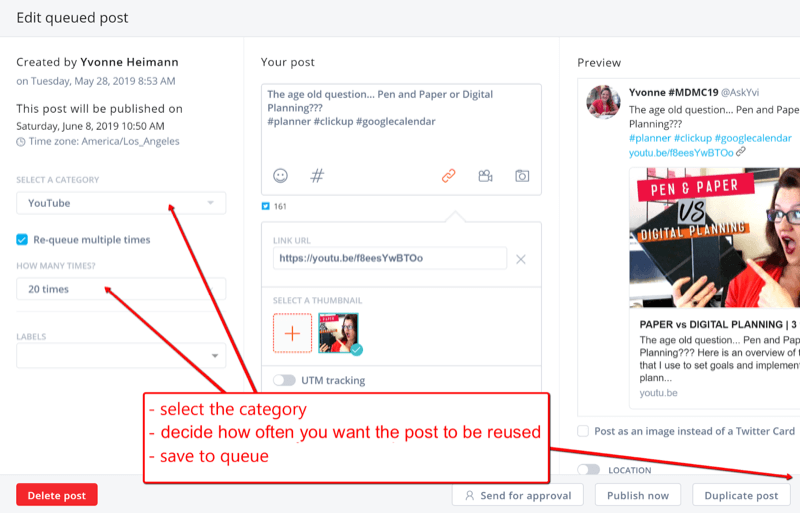
Időszerű tartalom kézi ütemezése
Ha időben, pontosan megcélzott tartalma van, manuálisan ütemezze be a rendszeres ütemezési funkcióval, hogy posztjai időben bekerülhessenek követői hírcsatornájába.
Ez az időérzékeny tartalom a következőket tartalmazhatja:
- Ünnepi eladások
- Közelgő események
- Termékkiadások
- Ajándékok
Kötegelt feltöltés a közösségi média bejegyzéseihez
A közösségi média bejegyzéseinek kötegelt feltöltése óriási időt takarít meg. Ahelyett, hogy bejegyzéseit egyenként ütemezné, töltsön fel havonta (vagy több) tartalmat egyszerre.
Az Airtable űrlap, amelyet korábban linkeltem, úgy készült, hogy az összes hozzászólását könnyedén feltölthesse az Agorapulse-ba (vagy más ütemezőkbe) CSV-fájlon keresztül.
Miután elkészült a tartalma az Airtable szolgáltatásban, nyissa meg az ütemezni kívánt hónapot. Ezután kattintson a hárompontos ikonra, és válassza a CSV letöltése lehetőséget a legördülő menüből.
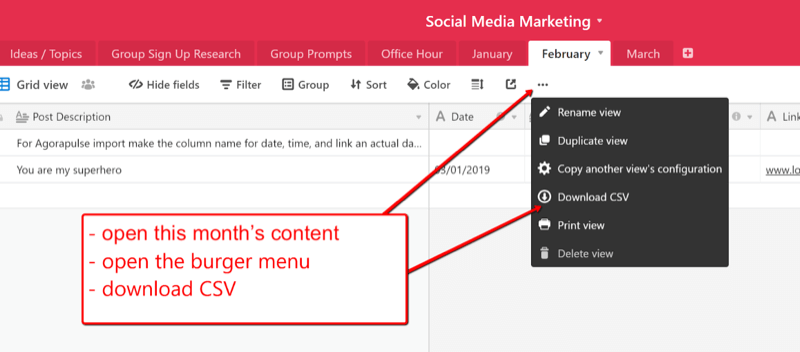
Most az Agorapulse alkalmazásban válassza ki az ütemezni kívánt fiókot, majd kattintson a Naptár közzététele fülre.
A képernyő jobb felső sarkában kattintson a Közzététel elemre, majd a legördülő menüből válassza a Tömeges közzététel lehetőséget. Ezután válassza a bejegyzések CSV-fájlból történő importálásának és a fájl feltöltésének lehetőségét.
A CSV-fájl feltöltése után térképezze fel a tartalom mezőket, hogy elmondja az Agorapulse számára, hogy milyen típusú információk vannak a fájl minden oszlopában. Ez biztosítja, hogy minden zökkenőmentesen importálódjon a CSV fájlból az Agorapulse-ba.
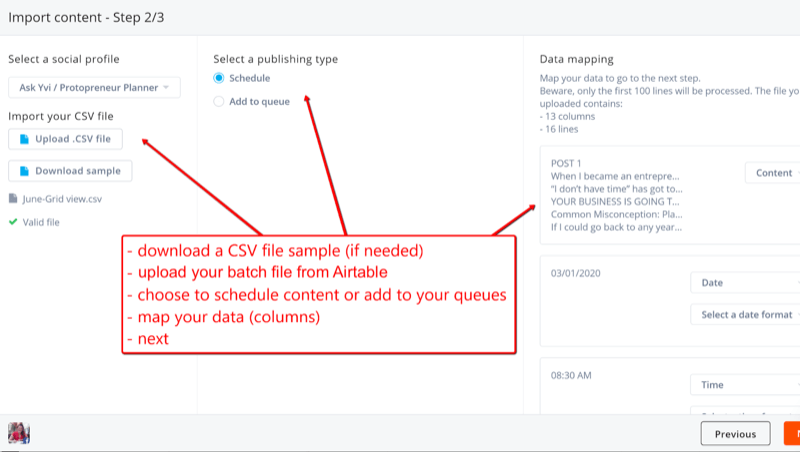
Szükség szerint szerkessze az egyes bejegyzéseket. Ha nem adott hozzá dátumot és időpontot, tegye meg most. Végül válassza ki az ütemezés típusát, majd kattintson az Ütemezés gombra.
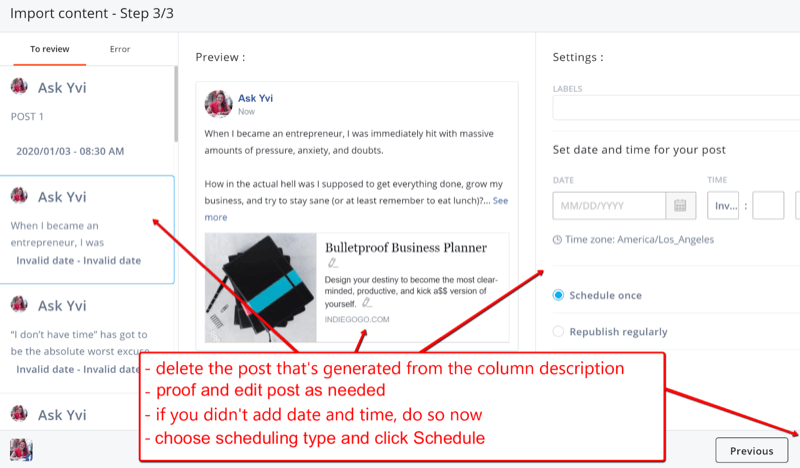
Profi tipp: Az Agorapulse jelenleg hiányzik a Jóváhagyás küldés funkcióról, amikor tömegesen tölti fel, ami némi zavart okozhat a jóváhagyott bejegyzésekkel. Ennek kiküszöbölése érdekében ajánlom az alábbi lépéseket:
- Adja hozzá a Küldés jóváhagyásra nevű sort.
- Ne adjon hozzá időt ehhez a sorhoz.
- Töltse fel tömegesen a bejegyzéseket a Küldés jóváhagyásra sorba, nem pedig a végső sorba.
- Szerkessze és véglegesítse bejegyzéseit.
- Változás Válasszon kategóriát a kívánt várólistára.
- Küldés jóváhagyásra.
# 4: Futtasson rendszeres közösségi média jelentéseket a stratégiai végrehajtás elemzéséhez és beállításához
Ne becsülje alá egy jó elemzési jelentés hatását. A szakmai jelentés lehetővé teszi a fontos tartalmi mutatók megtekintését, például azt, hogy mely bejegyzések értek el vagy haladták meg a megcélzott eredményeket. Ez az információ segít meghatározni, hol kell duplázni a még nagyobb elérés érdekében, és hol kell változtatnia a dolgokon a jobb eredmények érdekében.
A havi jelentés nem csak a felső tagozatosoknak szól, hanem neked is!
Az Agorapulse jelentéseinek eléréséhez kattintson a Jelentések fülre, és válassza ki a profilját.
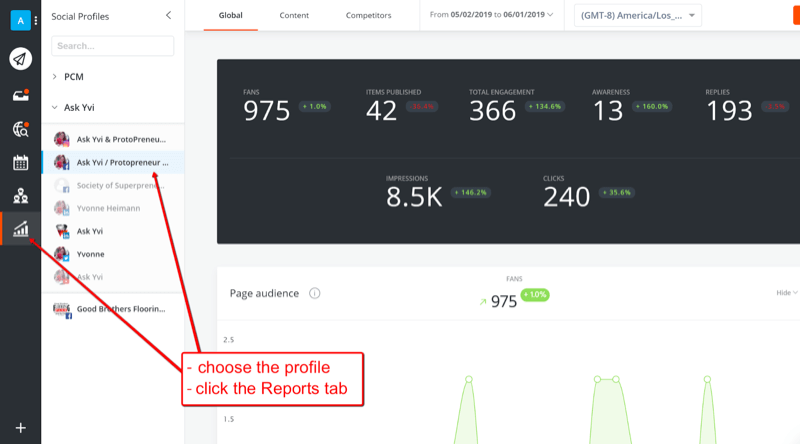
Az Agorapulse segít felfedezni, mikor követői aktívak, és hogyan módosíthatja a kiküldetés ütemezését, hogy elérje őket online állapotukban.
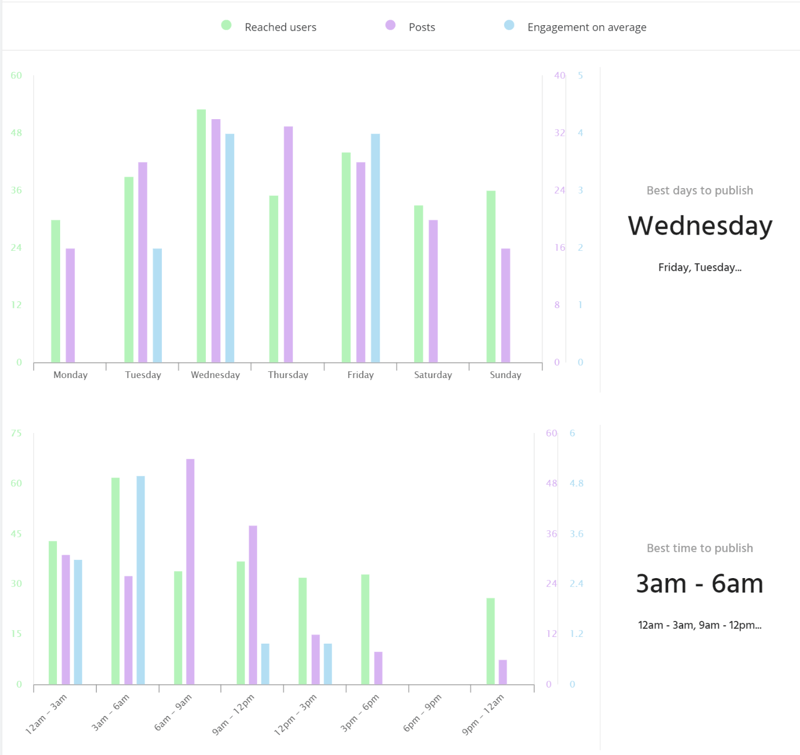
Talán túl akarsz lépni a közösségi média riportjain. Ennek megjelenítéséhez érdemes megmutatni, hogy a tartalma hogyan befolyásolta a webhely forgalmát, vagy hogy az Instagramról a Facebookra irányuló keresztpromóciója meghaladta-e a becsléseit.
Itt szeretik az irányítópultok Cyfe (ingyenes és fizetett tervek, kezdve $ 29 / hó) és Google Data Studio (ingyenes) jól jöhet.
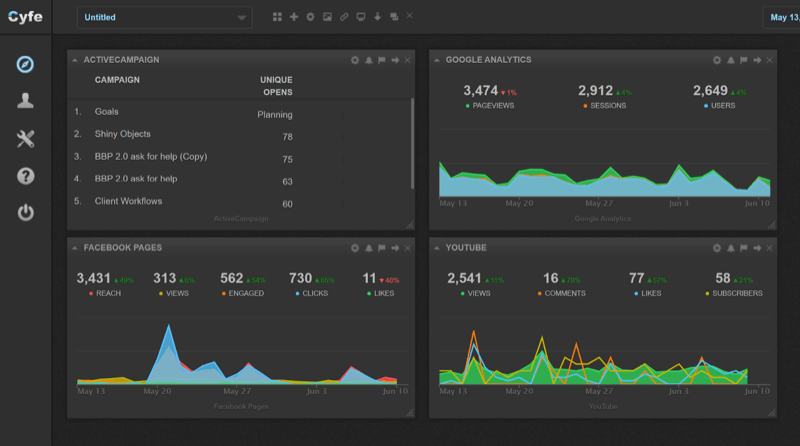
Következtetés
Ha korszerűsített folyamatot alkalmaz a közösségi média marketing munkafolyamatához, akkor hatékonyabban dolgozhat együtt a csapat, mindezt megvédve attól, hogy olyan tartalmakat tegyenek közzé, amelyek nem lehetnek nyilvánosak, vagy a cég ellen irányelv.
Mit gondolsz? Kipróbálja ezt a munkafolyamatot a közösségi média tartalmának kezeléséhez, jóváhagyásához és közzétételéhez? Ossza meg gondolatait az alábbi megjegyzésekben.
További cikkek a közösségi média marketingről:
- Tájékozódjon a következő marketing jelentés 10 követhető mutatójáról.
- Keressen egy lépésenkénti tervet egy működő közösségi média marketing stratégia kidolgozásához.
- Fedezzen fel három tippet a közösségi médiával kapcsolatos irányelvek létrehozásához az alkalmazottak számára.